ویندوز ۸ : مرورگر کروم در صفحه دسکتاپ
Admin30 اکتبر 2012 اخبار گوگل کروم گوگل کرومدر مطلبی با عنوان چگونه از نسخه جدید فایرفاکس در مترو استفاده کنیم؟ به طور کلی نحوه پیش فرض کردن مرورگر ها و اهمیت آن را در ویندوز ۸ بیان کردیم.همینطور که در جریان هستید نسخه های ویژه ای از مرورگر های مختلف برای ویندوز ۸ وجود دارد. نسخه اینترنت اکسپلورر۱۰ (Internet Explorer) و یا مرورگر نایتلی فایر فاکس (Mozilla Firefox Nightly) و .. در دسترس هستند.
اما وقتی یکی از آنها را به عنوان مرورگر پیش فرض انتخاب می کنید. دیگر همه وب پیج ها با این مرورگر باز می شود و گزینه برای مشخص کردن اینکه با کدام مرورگر صفحه وب شما بالا بیاید وجود ندارد. همچنین با کلیک بر روی لینک , مرورگر بلافاصله در صفحه آغاز ( start screen ) شما نمایش میابد. در این ترفند با تغیبرات در رجیستری می خواهیم علاوه بر اضافه کردن مرورگر کروم گوگل به لیست مرورگر های پیش فرض سرعت بارگذاری صفحات و همچنین بارگذاری در دسکتاپ را فعال کنیم.
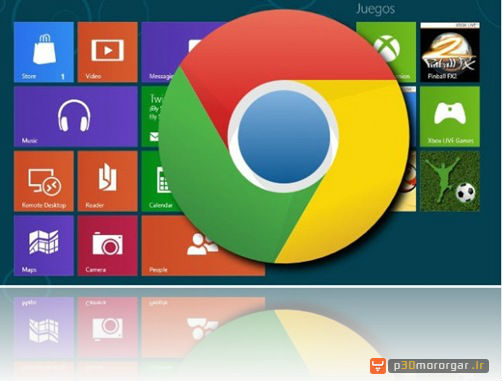
برای این ترفند تغییرات کوچکی در رجیستری ایجاد می کنیم. برای شروع یک فایل متنی (Notepad) ایجاد کنید و دستورات زیر را دقیقا در آن وارد نمایید. این برای باز شدن مرورگر در صفحه دسکتاپ و سرعت بخشیدن است.
Windows Registry Editor Version 5.00
[HKEY_CLASSES_ROOT\ChromeHTML\shell\open\command]
“DelegateExecute”=-[HKEY_CLASSES_ROOT\Chrome\.exe\shell\open\command]
“DelegateExecute”=-[HKEY_CLASSES_ROOT\Chrome\.exe\shell\opennewwindow\command]
“DelegateExecute”=-[HKEY_CLASSES_ROOT\Chrome\.exe\shell\run\command]
“DelegateExecute”=-
دقت داشته باشید در هنگام ذخیره این فایل آن را با نام و پسوند chrome.reg ذخیره کنید. توجه کنید نام reg.txt. اشتباهی ذخیره نشود.
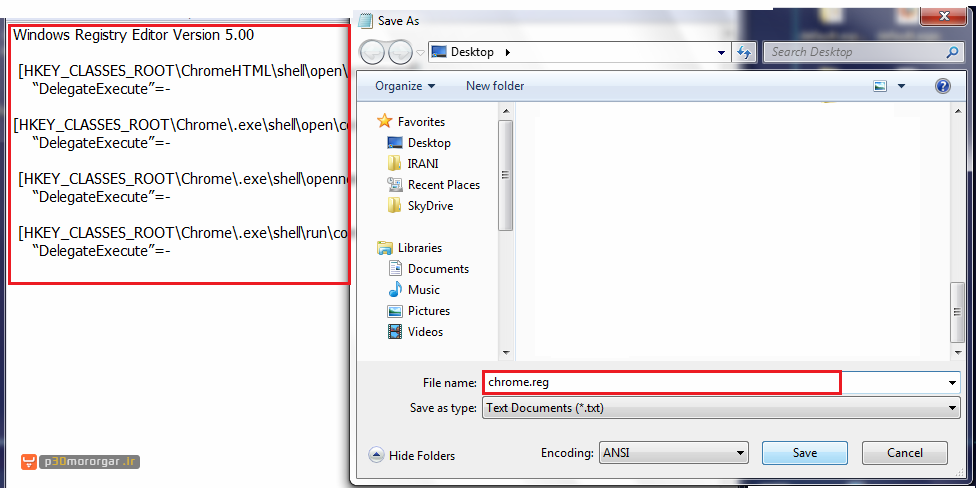
در هنگام فعال سازی فایل ممکن است یک اعلان UAC برای شما نمایش یابد.این مربوط به تنظیمات امنیتی حساب شما است , آن را تایید کنید. پس از ایجاد فایل یکبار آن را اجرا کنید.
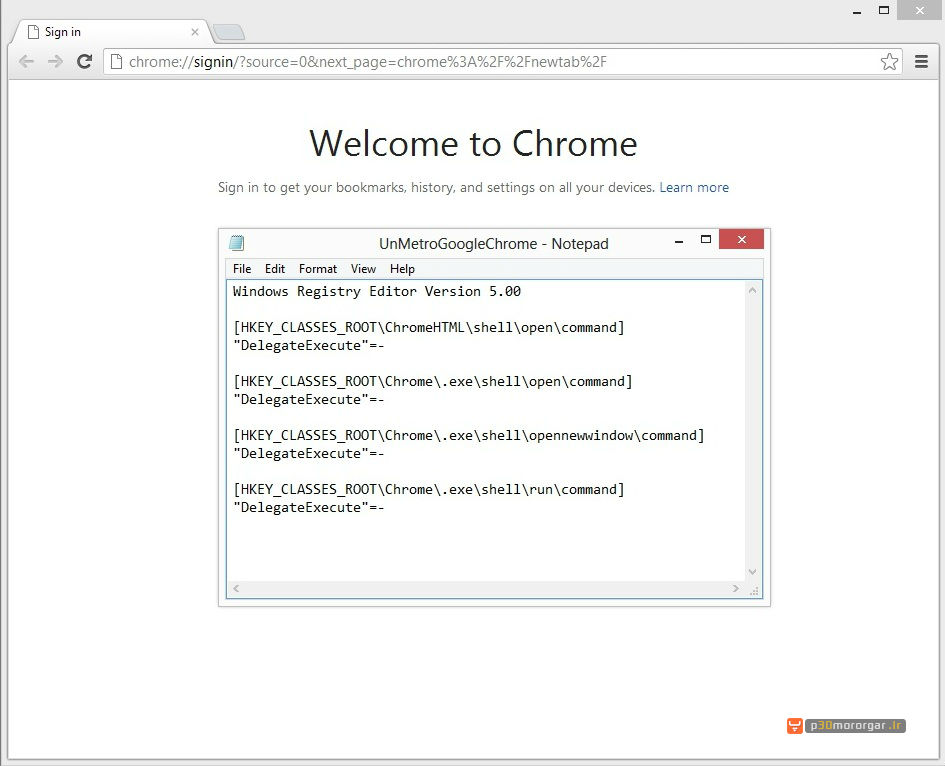
اکنون دیگر سرعت بارگذاری افزایش یافته و همچنین باز شدن مرورگر در دسکتاپ انجام می شود.
این راه حلی برای مرورگر کروم بود.اگر شما ترفندی برای اجرای همین حالت در فایرفاکس دارید خوشحال می شوم آن را با دوستان به اشتراک بگذارید.
:: اگر به لینک غیر فعالی برخوردید یک دیدگاه ارسال کنید تا ظرف چند ساعت فایل دوباره آپلود بشود ::
راهنمای دانلود
1– جهت دریافت فایل های سایت حتما از نرم افزار IDM یا نرم افزار های مشابه استفاده نمایید.
2– جهت خارج کردن فایل های از حالت فشرده از نرم افزار WINRAR استفاده نمایید
3– با ثبت نظر خود میزان رضایت خود را از سایت و مطلب اعلام کنید
4– در صورت خرابی لینک دانلود مشکل را در قسمت نظرات همان پست اعلام کنید تا 48 ساعت بعد همکاران ما رسیدگی میکنند
.Copyright © 2012-2025 p30mororgar.ir All rights reserved
دیدگاهتان را بنویسید